
Ta programska oprema bo zagotovila, da bodo vaši gonilniki delovali in vas tako varovala pred pogostimi računalniškimi napakami in okvarami strojne opreme. Preverite vse svoje voznike zdaj v treh preprostih korakih:
- Prenesite DriverFix (preverjena datoteka za prenos).
- Kliknite Zaženite optično branje najti vse problematične gonilnike.
- Kliknite Posodobi gonilnike da dobite nove različice in se izognete sistemskim okvaram.
- DriverFix je prenesel 0 bralci ta mesec.
Dolgo pričakovani Posodobitev jesenskih ustvarjalcev za Windows 10 je končno tu in nam je prinesel veliko novih funkcij. Na žalost se pri večjih posodobitvah sistema Windows lahko pojavijo tudi različne težave in včasih je edini način, da jih odpravite, vrnitev na prejšnjo gradnjo.
Kako se vrniti iz posodobitve Fall Creators Update?
1. rešitev - uporabite aplikacijo Nastavitve
Najlažji način za vrnitev iz programa Fall Creators Update je uporaba aplikacije Nastavitve. Preden se vrnete na prejšnjo gradnjo, priporočamo, da varnostno kopirate pomembne datoteke. Po tem se lahko vrnete nazaj, tako da sledite tem preprostim korakom:
- Pritisnite Tipka Windows + Jaz odpreti Aplikacija za nastavitve.
- Enkrat Aplikacija za nastavitve odpre, se pomaknite do Posodobitve in varnost.
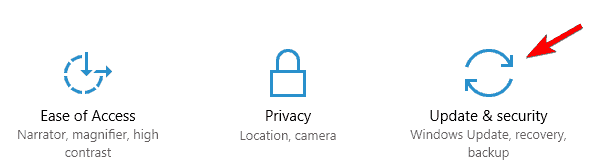
- Pomaknite se do Okrevanje v levem podoknu in kliknite na Začeti gumb v Vrnite se na prejšnjo različico sistema Windows 10 oddelku.

- Zdaj morate izbrati razlog za vrnitev v prejšnjo gradnjo. Po tem kliknite Naslednji.
- Ponudili vam bomo prenos najnovejših posodobitev. Kliknite na Ne hvala .
- Zdaj kliknite na Naslednji nadaljevati.
- Kliknite na Naslednji še enkrat in izberite Vrnite se na prejšnjo gradnjo.
Zdaj se bo začel postopek odmika. Ta postopek lahko traja nekaj časa, včasih tudi več kot eno uro, zato bodite potrpežljivi in ga ne prekinite.
2. rešitev - Uporabite Napredni zagon
Če imate večje težave s posodobitvijo Fall Creators Update in sploh ne morete dostopati do sistema Windows 10, se boste morda lahko vrnili z naprednim zagonom. Če želite to narediti, sledite tem korakom:
- Kliknite Moč, pritisnite in pridržite Shift tipko in izberite Ponovni zagon v meniju. To lahko storite kar na zaslonu za prijavo v sistem Windows 10. Če niti do zaslona za prijavo ne morete dostopati, preprosto zaženite računalnik nekajkrat, ko se zažene.
- Zdaj kliknite na Odpravljanje težav> Napredne možnosti> Vrnitev na prejšnjo gradnjo.
- Izberite Vrnite se na prejšnjo gradnjo in sledite navodilom na zaslonu.
Omeniti moramo, da je možnost povratka na voljo samo še 10 dni po nadgradnji, zato, če imate večje težave s posodobitvijo Fall Creators Update, se takoj vrnite nazaj.
Če se vrnitve ne morete vrniti, je verjetno, da je obdobje za vrnitev poteklo ali da ste jo izbrisali Windows.old datotek ročno ali z uporabo Čiščenje diska. V tem primeru se boste morali držati Fall Creators Update ali izvesti a čista namestitev.
Fall Creators Update ponuja številne nove funkcije, če pa se želite vrniti na starejšo različico, lahko to storite z eno od naših rešitev.
PREBERITE TUDI:
- Gonilniki AMD Crimson dobijo podporo za posodobitev za Windows 10 Fall Creators Update
- Kako prenesti in namestiti posodobitev za Windows 10 Fall Creators Update
- Kako blokirati namestitev programa Windows 10 Fall Creators Update
- Windows 10 Fall Creators Update RTM Build prihaja do Slow Ring Insiders
- Night Light ne deluje pri prenosu posodobitve za Windows 10 Fall Creators Update? Tukaj je popravek

![Geslo ni uspelo odkleniti nosilca C [TEHNIČNI POPRAVEK]](/f/24dcfc8b078d2177b477ef5500928319.jpg?width=300&height=460)
![Windows Media Player ne more prenesti medijskih informacij za CD [FIX]](/f/61fe64136c3427f6d7541740715fd624.jpg?width=300&height=460)